Conexión del altavoz para el cuello con un ordenador Windows mediante una conexión BLUETOOTH
Empareje el altavoz para el cuello y un ordenador y, a continuación, conéctelos mediante una conexión BLUETOOTH.
Sistemas operativos compatibles
Windows 11, Windows 10
-
Realice los preparativos necesarios para una conexión BLUETOOTH al altavoz para el cuello.
-
Cargue suficientemente la batería incorporada.
-
Para evitar cualquier salida repentina de sonido fuerte del altavoz para el cuello, baje el volumen tanto del ordenador como del altavoz para el cuello antes de conectarlos. O deje de reproducir la música.
-
Coloque el altavoz para el cuello dentro de una distancia de 1 m (3,2 pies) de su ordenador.
-
Tenga a mano el manual de instrucciones suministrado con su ordenador para referencia.
-
Active el altavoz de su ordenador.
Si el altavoz de su ordenador está ajustado a
 (silenciamiento), no saldrá sonido a través del altavoz para el cuello.
(silenciamiento), no saldrá sonido a través del altavoz para el cuello.-
Cuando el altavoz de su ordenador esté activado:

-
-
-
Ponga el altavoz para el cuello en el modo de emparejamiento.
Primer emparejamiento después de la compra*
Mientras la alimentación está apagada, mantenga pulsado el botón
 (alimentación)/
(alimentación)/ (BLUETOOTH) durante aproximadamente 2 segundos hasta que oiga un sonido de notificación. La alimentación se activa y el altavoz para el cuello entra en el modo de emparejamiento, y el indicador
(BLUETOOTH) durante aproximadamente 2 segundos hasta que oiga un sonido de notificación. La alimentación se activa y el altavoz para el cuello entra en el modo de emparejamiento, y el indicador  (alimentación)/
(alimentación)/ (BLUETOOTH) parpadea en azul dos veces.
(BLUETOOTH) parpadea en azul dos veces.* Realice este procedimiento si el altavoz para el cuello se ha inicializado (también se ha borrado la información de emparejamiento).
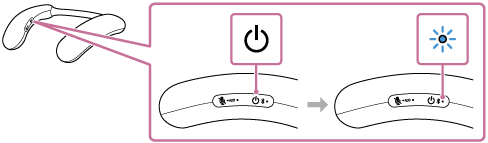
Para emparejar un segundo y subsiguientes dispositivos BLUETOOTH (si el altavoz para el cuello tiene información de emparejamiento para otros dispositivos)
Mientras la alimentación está desactivada, mantenga pulsado el botón
 (alimentación)/
(alimentación)/ (BLUETOOTH) durante aproximadamente 5 segundos hasta que oiga un sonido de notificación y la guía de voz (Pairing (Emparejamiento)). El altavoz para el cuello entra en el modo de emparejamiento y el indicador
(BLUETOOTH) durante aproximadamente 5 segundos hasta que oiga un sonido de notificación y la guía de voz (Pairing (Emparejamiento)). El altavoz para el cuello entra en el modo de emparejamiento y el indicador  (alimentación)/
(alimentación)/ (BLUETOOTH) parpadea doblemente en azul.
(BLUETOOTH) parpadea doblemente en azul.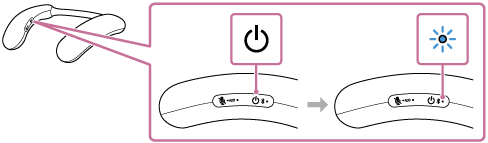
Nota
-
Mantenga pulsado el botón
 (alimentación)/
(alimentación)/ (BLUETOOTH) durante aproximadamente 2 segundos y continúe pulsando el botón cuando la alimentación se encienda y escuche un sonido de notificación.
(BLUETOOTH) durante aproximadamente 2 segundos y continúe pulsando el botón cuando la alimentación se encienda y escuche un sonido de notificación.
-
-
Registre el altavoz para el cuello en el ordenador.
En Windows 11
-
Haga clic en el botón [Start], después en [Settings].
-
Haga clic en [Bluetooth & devices].
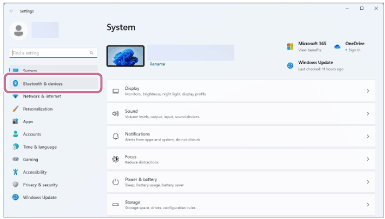
-
Haga clic en el interruptor [Bluetooth] para activar la función BLUETOOTH, y después haga clic en [Add device].
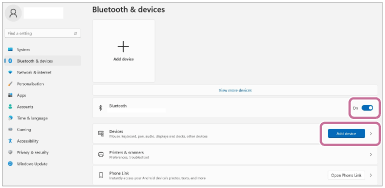
-
Haga clic en [Bluetooth].
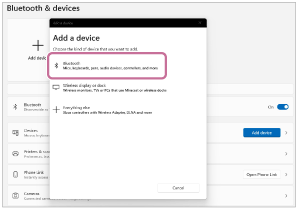
-
Seleccione [BRAVIA Theatre U].
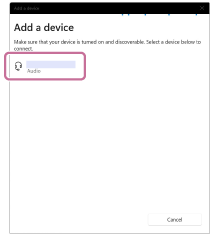
-
Después del emparejamiento, se establecerá automáticamente la conexión BLUETOOTH y en la pantalla se visualizará [Connected music] o [Connected voice, music]. Vaya al paso
 .
.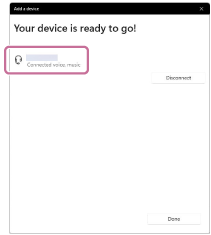
En Windows 10
-
Haga clic en el botón [Start], después en [Settings].
-
Haga clic en [Devices].
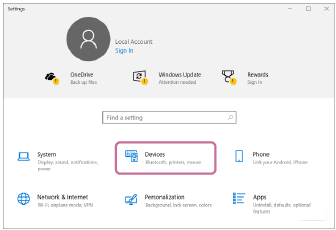
-
Haga clic en la pestaña [Bluetooth & other devices], haga clic en el interruptor [Bluetooth] para activar la función BLUETOOTH, y después haga clic en [Add Bluetooth or other device].
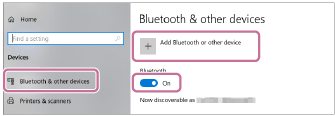
-
Haga clic en [Bluetooth].
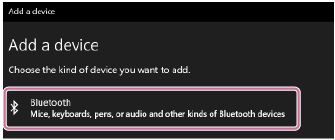
-
Seleccione [BRAVIA Theatre U].
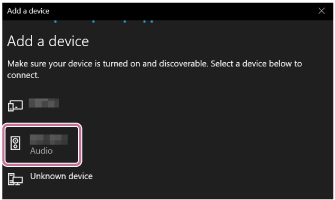
Si no aparece [BRAVIA Theatre U], realice la operación de nuevo desde el paso
 .
. -
Después del emparejamiento, se establecerá automáticamente la conexión BLUETOOTH y en la pantalla se visualizará [Connected music] o [Connected voice, music]. Vaya al paso
 .
.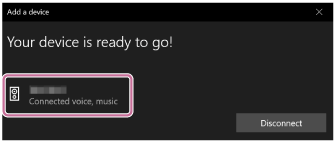
-
-
Siga las instrucciones en pantalla para establecer una conexión BLUETOOTH.
Cuando se establezca una conexión BLUETOOTH, oirá un sonido de notificación desde el altavoz para el cuello y el indicador
 (alimentación)/
(alimentación)/ (BLUETOOTH) comenzará a parpadear en azul.
(BLUETOOTH) comenzará a parpadear en azul.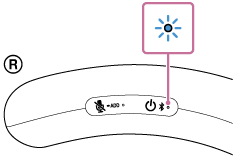
Si no se establece una conexión BLUETOOTH, repita el procedimiento desde el paso
 .
.
Sugerencia
-
La operación de registro del dispositivo que desea conectar a través de una conexión BLUETOOTH se le llama emparejamiento.
El emparejamiento debe realizarse para conectarse a un ordenador a través de una conexión BLUETOOTH para escuchar el audio a través del altavoz para el cuello.
-
Mientras la función BLUETOOTH esté activada en un dispositivo BLUETOOTH que haya sido conectado previamente con el altavoz para el cuello, el altavoz para el cuello se volverá a conectar con el dispositivo justo después de encender el altavoz para el cuello.
-
Las instrucciones anteriores se ofrecen como ejemplo. Para los detalles, consulte el manual de instrucciones suministrado con su ordenador. Además, no todos los ordenadores se han probado y encontrado compatibles con el procedimiento de arriba, y el procedimiento no es aplicable a los ordenadores de fabricación casera.
-
Cuando se visualicen [BRAVIA Theatre U] y [LE_BRAVIA Theatre U] para el intento de conexión, seleccione [BRAVIA Theatre U].
Aunque aparezca primero [LE_BRAVIA Theatre U], espere hasta que se visualice [BRAVIA Theatre U].
[BRAVIA Theatre U] puede tardar de 30 segundos a 1 minuto en visualizarse.
Si no se visualiza [BRAVIA Theatre U], repita el procedimiento desde el paso
 .
. -
Si en un ordenador con Windows 11 o Windows 10 se solicita la introducción de clave de acceso, introduzca “0000”.
La clave de acceso se puede denominar “código de acceso”, “código PIN”, “número PIN”, o “contraseña”.
Nota
-
El altavoz para el cuello saldrá del modo de emparejamiento en unos 5 minutos, y el indicador
 (alimentación)/
(alimentación)/ (BLUETOOTH) del altavoz para el cuello pasará a parpadear lentamente en azul. Sin embargo, cuando el altavoz para el cuello no tenga información de emparejamiento, por ejemplo cuando se utilice la función BLUETOOTH por primera vez después de la compra, no saldrá del modo de emparejamiento. Si el altavoz para el cuello sale del modo de emparejamiento antes de completar el procedimiento, repita el procedimiento desde el paso
(BLUETOOTH) del altavoz para el cuello pasará a parpadear lentamente en azul. Sin embargo, cuando el altavoz para el cuello no tenga información de emparejamiento, por ejemplo cuando se utilice la función BLUETOOTH por primera vez después de la compra, no saldrá del modo de emparejamiento. Si el altavoz para el cuello sale del modo de emparejamiento antes de completar el procedimiento, repita el procedimiento desde el paso  .
. -
Una vez que el altavoz para el cuello se haya emparejado con el dispositivo BLUETOOTH, no habrá necesidad de emparejarlos nuevamente, excepto en los casos siguientes:
-
La información de emparejamiento se elimina en el curso de trabajos de reparación, etc.
-
El altavoz para el cuello ya está emparejado con 8 dispositivos y se va a emparejar otro dispositivo.
El altavoz para el cuello puede emparejarse con hasta 8 dispositivos BLUETOOTH. Cuando se empareje un nuevo dispositivo que se sume a los 8 dispositivos emparejados, la información de emparejamiento del primer dispositivo conectado a través de una conexión BLUETOOTH se sustituirá por la información del nuevo.
-
La información de emparejamiento del altavoz para el cuello se ha eliminado del dispositivo BLUETOOTH emparejado.
-
Se ha inicializado el altavoz para el cuello.
Se eliminará toda la información de emparejamiento. Después de haber inicializado el altavoz para el cuello, es posible que no se pueda establecer una conexión BLUETOOTH con el ordenador. En tal caso, borre la información de emparejamiento del altavoz para el cuello del ordenador, y vuelva a emparejar el altavoz para el cuello con el ordenador.
-
-
El altavoz para el cuello puede emparejarse con múltiples dispositivos, pero solo podrá reproducir música de un dispositivo emparejado a la vez.
-
Cuando use la función Agregar altavoz, no podrá utilizar la funcionalidad de conexión multipunto.
-
Si el adaptador de audio dedicado (suministrado) y el cable de audio dedicado (suministrado) están conectados al altavoz para el cuello, entonces la función BLUETOOTH y la función de llamada no se pueden utilizar.
